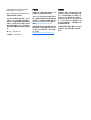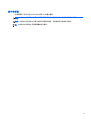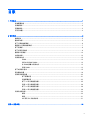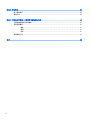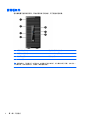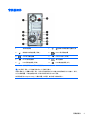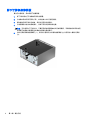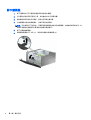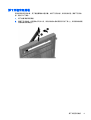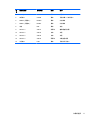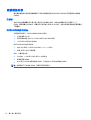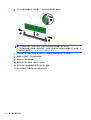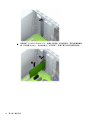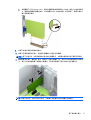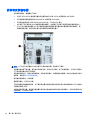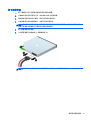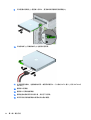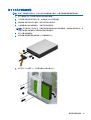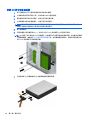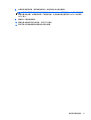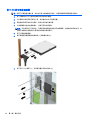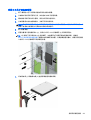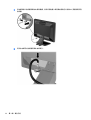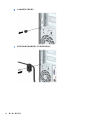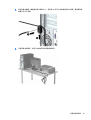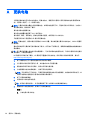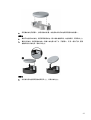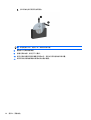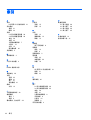HP ProDesk 480 G2 Microtower PCなら、プロフェッショナルで信頼性が高く、スタイリッシュなデスクトップPCです。 スペース効率にも優れており、頑丈な構造と高いセキュリティ機能で、企業のニーズにあらゆる面で対応できます。
最新のプロセッサーと高速メモリを搭載しているので、ビジネスに必要な処理能力を確保できます。また、デュアルストレージ構成オプションにより、高速起動とデータアクセスを実現。そして、多様なポートを備えているので、周辺機器を簡単に接続できます。
さらに、HP ProDesk 480 G2 Microtower PCは、優れた拡張性とメンテナンス性を備えています。最大16GBのメモリ、2つのストレージデバイス、3つの拡張カードスロットに対応しており、将来のニーズに合わせて簡単にアップグレードできます。セキュリティ面でも万全で、盗難防止用ロックやパスワード保護機能を備えています。
スタイリッシュなデザインと高いパフォーマンス、優れた
HP ProDesk 480 G2 Microtower PCなら、プロフェッショナルで信頼性が高く、スタイリッシュなデスクトップPCです。 スペース効率にも優れており、頑丈な構造と高いセキュリティ機能で、企業のニーズにあらゆる面で対応できます。
最新のプロセッサーと高速メモリを搭載しているので、ビジネスに必要な処理能力を確保できます。また、デュアルストレージ構成オプションにより、高速起動とデータアクセスを実現。そして、多様なポートを備えているので、周辺機器を簡単に接続できます。
さらに、HP ProDesk 480 G2 Microtower PCは、優れた拡張性とメンテナンス性を備えています。最大16GBのメモリ、2つのストレージデバイス、3つの拡張カードスロットに対応しており、将来のニーズに合わせて簡単にアップグレードできます。セキュリティ面でも万全で、盗難防止用ロックやパスワード保護機能を備えています。
スタイリッシュなデザインと高いパフォーマンス、優れた




















-
 1
1
-
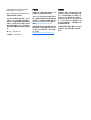 2
2
-
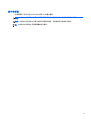 3
3
-
 4
4
-
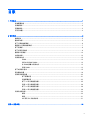 5
5
-
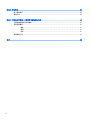 6
6
-
 7
7
-
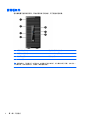 8
8
-
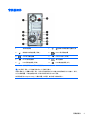 9
9
-
 10
10
-
 11
11
-
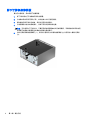 12
12
-
 13
13
-
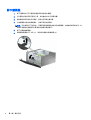 14
14
-
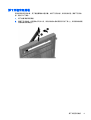 15
15
-
 16
16
-
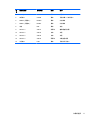 17
17
-
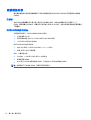 18
18
-
 19
19
-
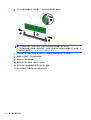 20
20
-
 21
21
-
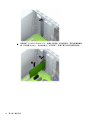 22
22
-
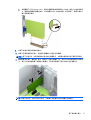 23
23
-
 24
24
-
 25
25
-
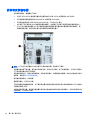 26
26
-
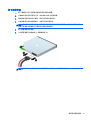 27
27
-
 28
28
-
 29
29
-
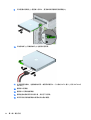 30
30
-
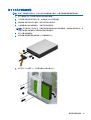 31
31
-
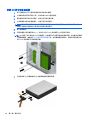 32
32
-
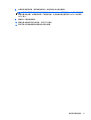 33
33
-
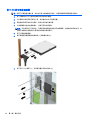 34
34
-
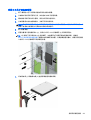 35
35
-
 36
36
-
 37
37
-
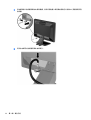 38
38
-
 39
39
-
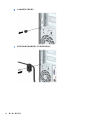 40
40
-
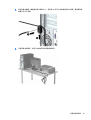 41
41
-
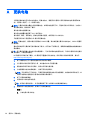 42
42
-
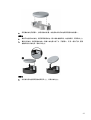 43
43
-
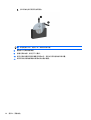 44
44
-
 45
45
-
 46
46
-
 47
47
-
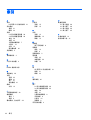 48
48
HP ProDesk 480 G2 Microtower PC リファレンスガイド
- タイプ
- リファレンスガイド
- このマニュアルも適しています
HP ProDesk 480 G2 Microtower PCなら、プロフェッショナルで信頼性が高く、スタイリッシュなデスクトップPCです。 スペース効率にも優れており、頑丈な構造と高いセキュリティ機能で、企業のニーズにあらゆる面で対応できます。
最新のプロセッサーと高速メモリを搭載しているので、ビジネスに必要な処理能力を確保できます。また、デュアルストレージ構成オプションにより、高速起動とデータアクセスを実現。そして、多様なポートを備えているので、周辺機器を簡単に接続できます。
さらに、HP ProDesk 480 G2 Microtower PCは、優れた拡張性とメンテナンス性を備えています。最大16GBのメモリ、2つのストレージデバイス、3つの拡張カードスロットに対応しており、将来のニーズに合わせて簡単にアップグレードできます。セキュリティ面でも万全で、盗難防止用ロックやパスワード保護機能を備えています。
スタイリッシュなデザインと高いパフォーマンス、優れた
関連論文
-
HP ProDesk 490 G2 Microtower PC リファレンスガイド
-
HP ProDesk 490 G1 Microtower PC リファレンスガイド
-
HP ProDesk 400 G1 Base Model Microtower PC リファレンスガイド
-
HP ProDesk 400 G2.5 Small Form Factor PC リファレンスガイド
-
HP ProDesk 400 G1 Base Small Form Factor PC リファレンスガイド
-
HP ProDesk 600 G1 Small Form Factor PC (ENERGY STAR) リファレンスガイド
-
HP ProDesk 485 G1 Microtower PC リファレンスガイド
-
HP EliteDesk 705 G1 Microtower PC (ENERGY STAR) リファレンスガイド
-
HP EliteDesk 700 G1 Base Model Small Form Factor PC リファレンスガイド